Настройка кошелька Wallet в Microsoft Edge
Браузер Microsoft Ede имеет функцию кошелька оплаты, чтобы быстро ввести имеющийся данные для покупки на любом сайте. Кошелек в Edge не только может хранить данные карт, имена владельца, адреса и пароли, но и применять автоматически любой купон, доступный на веб-сайте, что является отличным решением.
В данном руководстве разберем управление кошельком в браузере Edge, как добавить и удалить карты оплаты.
Чтобы быстро перейти в настройки кошелька Edge, просто добавьте URL edge://wallet/ в адресную строку браузера.
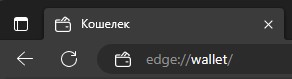
Редактирование данных в кошельке Microsoft Edge
1. Запустите браузер Microsoft Edge и нажмите сверху справа на троеточие, после чего Параметры. Далее выберите Профили и щелкните Сведения об плате.
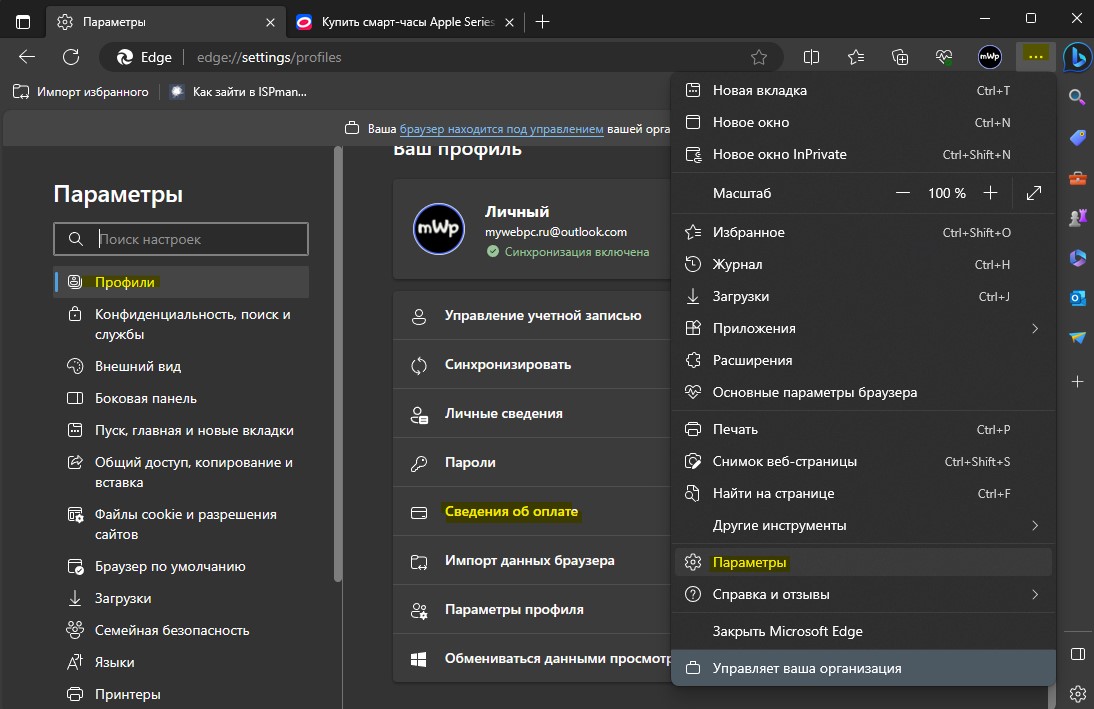
2. На данном этапе снизу, вы уже можете редактировать сведения карт об оплате, но нажмите Перейти к кошельку, чтобы открыть более продвинутые функции кошелька.
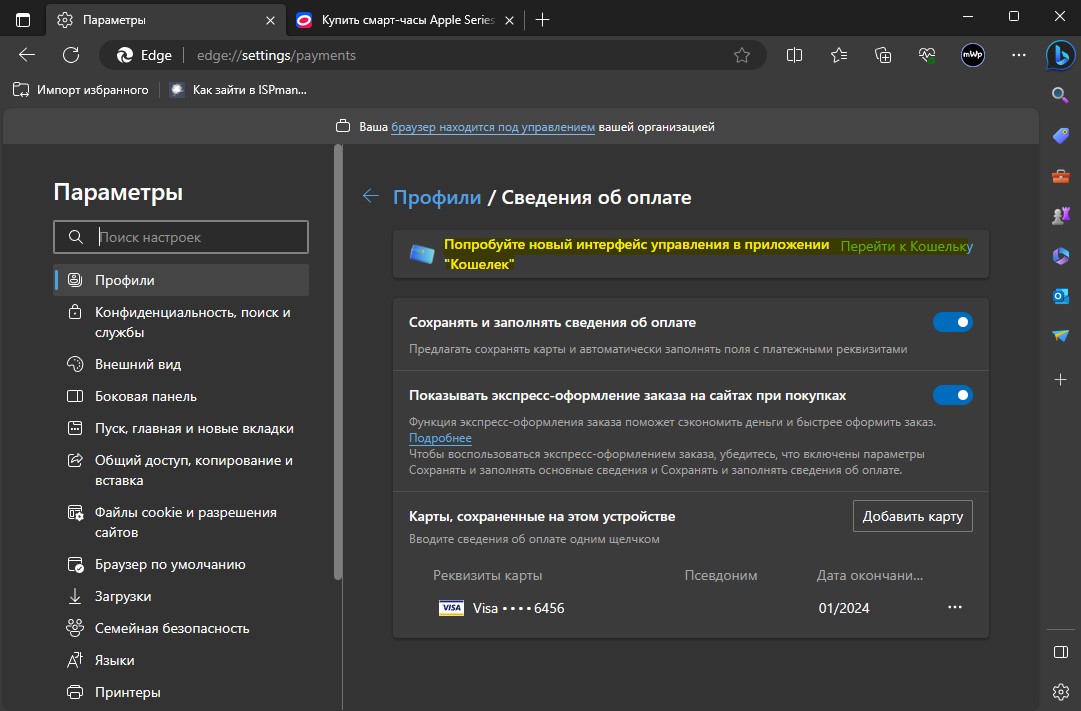
3. Отроется кошелек в Edge со всеми настройками. Перейдите в пункт Пароли и личные сведения, где можно удалить или добавить пароли, посмотреть утечку паролей. Во вкладке Личные сведения, можно редактировать личные данные как Имя и Фамилия, Организация, Телефон, Год рождения, Адрес, Почтовый индекс.


 myWEBpc
myWEBpc